
Hace tiempo les hablaba de Shutter, una utilidad para Linux con muy variadas opciones para realizar capturas de pantalla. A pesar de ser una excelente aplicación, Shutter no es la única opción disponible para los usuarios de Ubuntu, también existen otras alternativas:
1. Capturar pantalla.
En Ubuntu se incluye una pequeña utilidad para realizar capturas de imágenes del sistema, que podrás conseguir bajo el nombre de ‘Capturar pantalla‘ en el menú Accesorios. Su forma de uso es realmente fácil, ya que la aplicación te ofrece tres opciones principales:
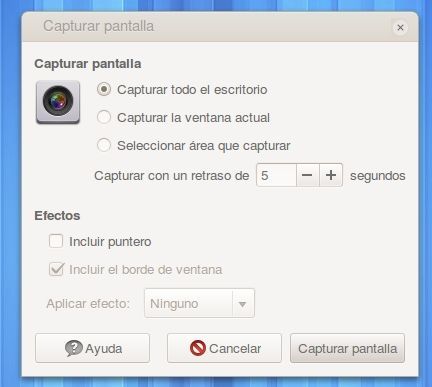
- Capturar todo el escritorio, te permite capturar una imagen de la pantalla completa.
- Capturar la ventana actual, te permite capturar sólo los contenidos de la ventana en uso.
- Seleccionar el área que desea capturar, te permite seleccionar un área de la pantalla en específico.
La utilidad también cuenta con un cronómetro que te permite especificar el retraso en segundos para la toma de las imágenes, y de la misma manera una opción para elegir si deseas incluir el puntero en la imagen o el borde de la ventana actual. Si no quieres instalar aplicaciones adicionales, puedes hacer uso de esta utilidad que incluye todas las opciones básicas que necesitarías para capturar tu escritorio.
2. GIMP.
GIMP es un programa de edición de imágenes digitales, que también puedes usar para capturar la pantalla. Para hacerlo, sólo tienes que abrir la aplicación e ir al menú Archivo>Crear>Captura de pantalla. Podrás acceder a una pequeña utilidad incluida dentro del programa, con opciones muy básicas y similares a las de la aplicación de captura de pantalla del sistema.
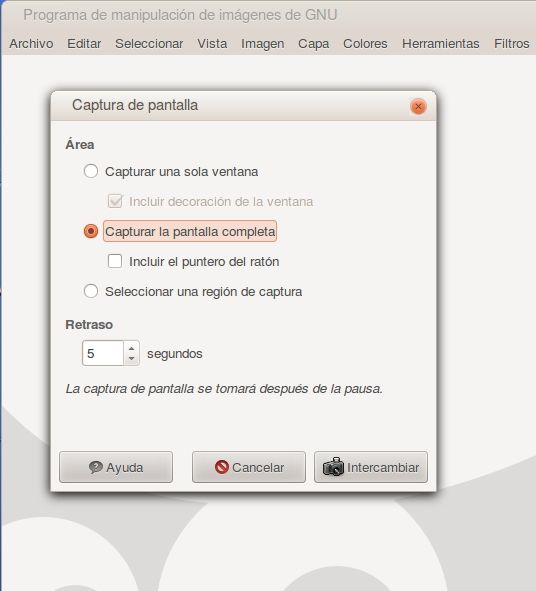
La ventaja de realizar capturas de tu pantalla con GIMP, es que a través del programa podrás modificar la imagen de la forma que quieras, a través de las distintas opciones para la manipulación de imágenes que este te ofrece.
3. Nanoshot.
Nanoshot es una aplicación para Ubuntu que además de su función básica, te permite subir las capturas de pantalla directamente a la nube.
Para instalar Nanoshot en Ubuntu puedes usar los siguientes comandos vía terminal:
sudo apt-get update
sudo apt-get install nanoshot
Una vez instalado, el programa te ofrece opciones para capturar el escritorio completo, la ventana activa, un área específica de la pantalla, una página web, vídeo desde el reproductor multimedia, elegir si mostrar o no el puntero y establecer un cronómetro para la captura de las imágenes. Una vez realizada la captura de pantalla puedes subirla a Flickr, ImgUR, ImageShack, o guardarla de manera local.

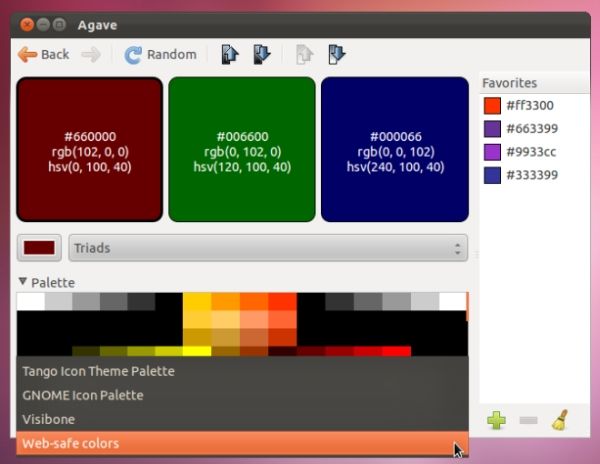

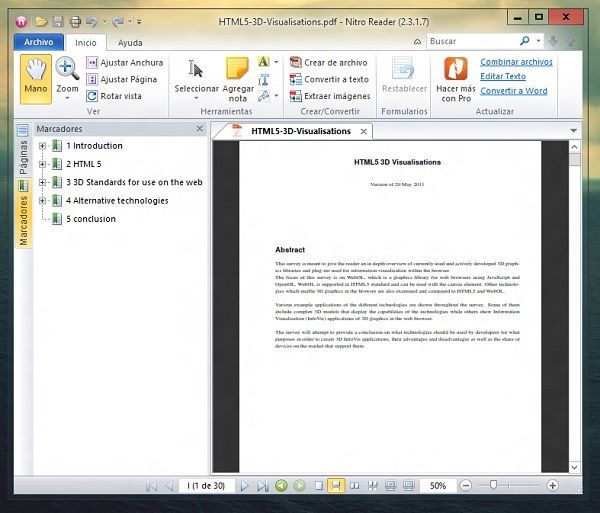










Hola, necesito instalar «Capturar pantalla» en Deepin, como ubico esta aplicación tan sencilla y práctica, no quiero shutter ni otras que son complicadas.